win10系统windows.old怎么删除?删除windows.old文件的方法
发布日期:2018-05-07 10:34 作者:深度技术 来源:www.shenduwin10.com
win10系统windows.old怎么删除?删除windows.old文件的方法
win10系统windows.old是可以删除的,但是删除后就不能退回原来的系统了,如果觉得win10系统好用,那可以直接删除掉windows.old文件。
win10系统windows.old是可以删除的,但是删除后就不能退回原来的系统了,如果觉得win10系统好用,那可以直接删除掉windows.old文件。
步骤一:打开win10系统此电脑,然后找到C盘,右击选择“属性”,如下图:
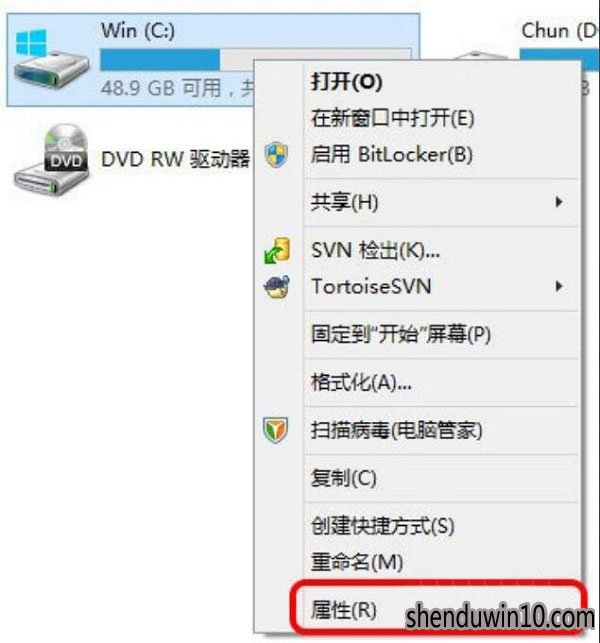
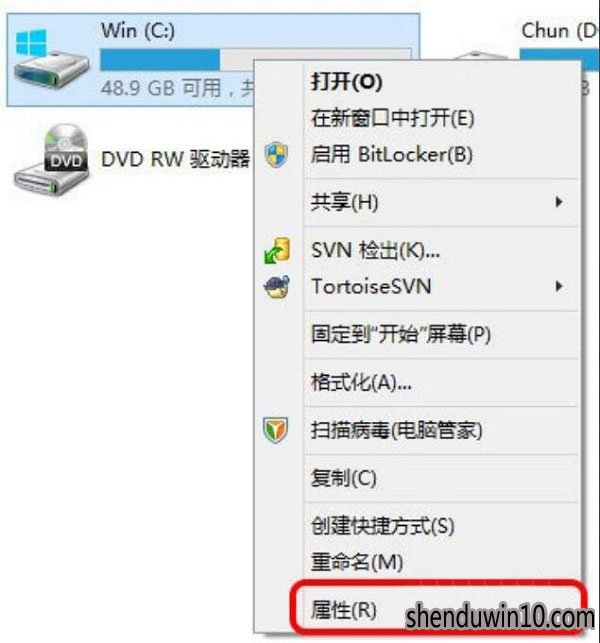
步骤二:点击win10系统属性之后就会弹出窗口,在窗口中的常规里面有一个“磁盘清理”,点击一下,如下图:
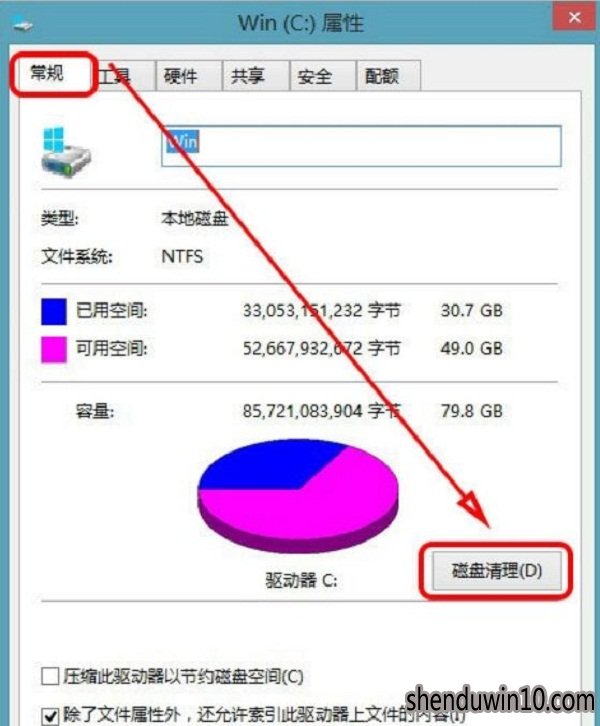
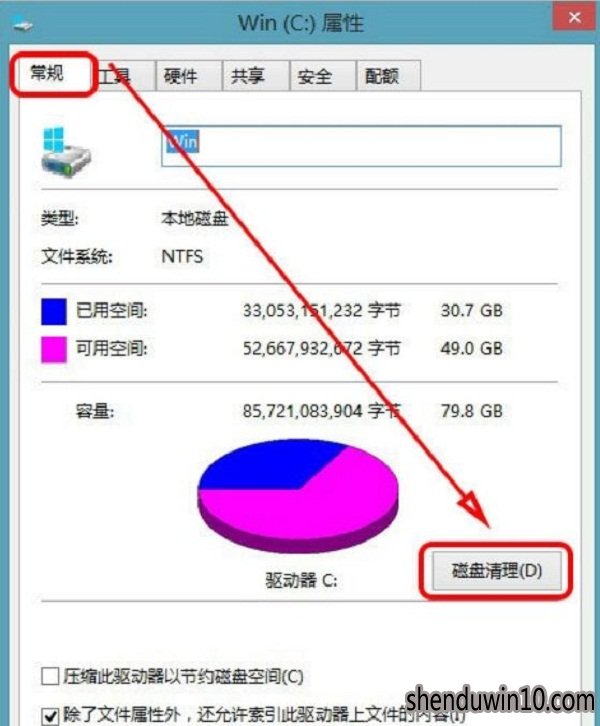
步骤三:win10系统点击后就进行计算,这时候等待计算就可以了,如下图:
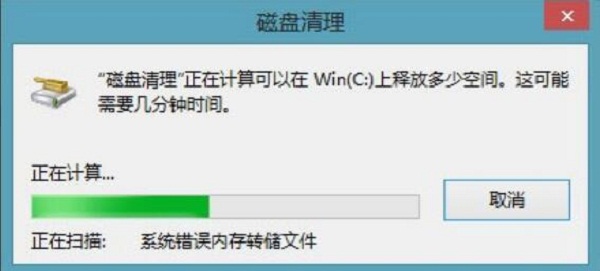
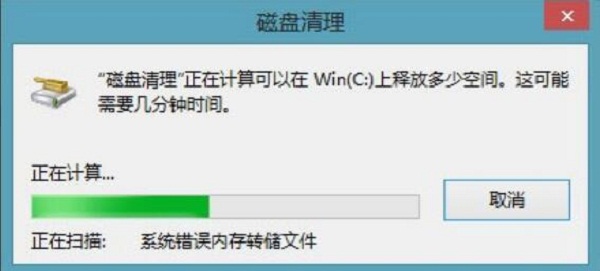
步骤四:计算完成后,win10系统会出现下面这个窗口,然后点击“清理系统文件”,如下图:
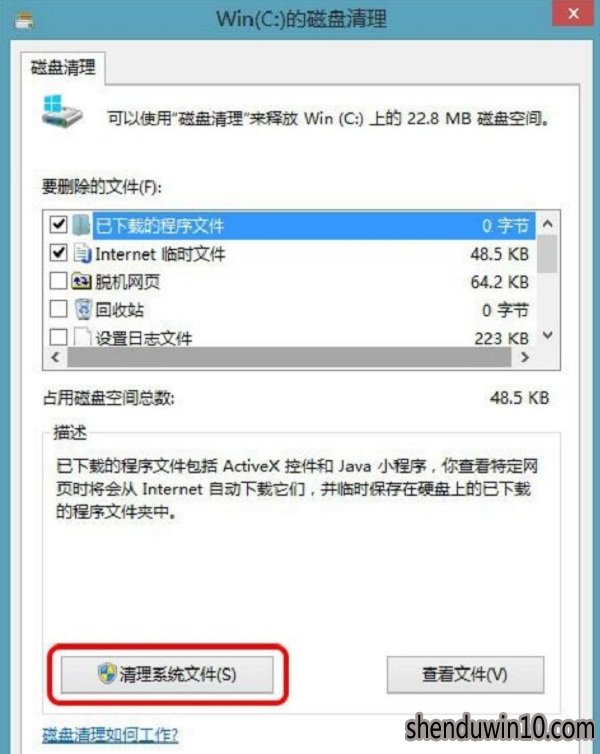
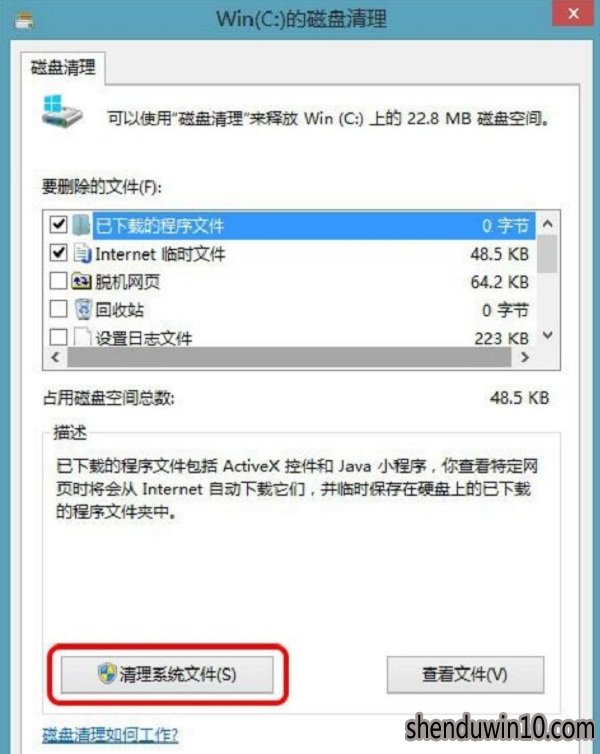
步骤五:点击后也是需要计算的,等待计算即可,如下图:
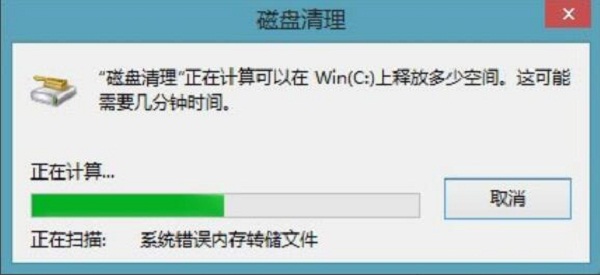
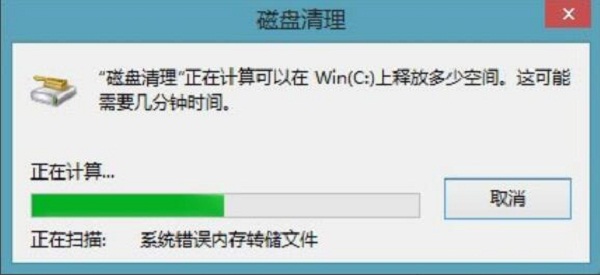
步骤六:在要删除的文件西面找到“以前的windows安装”选项,在前面打勾,然后你就会看到下面的提醒,这就是windows.old文件,点击下面的“确定”,就可以删除掉了,如下图:
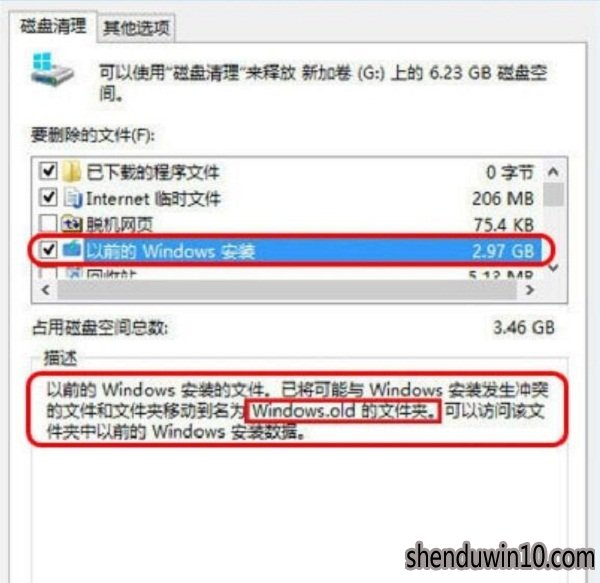
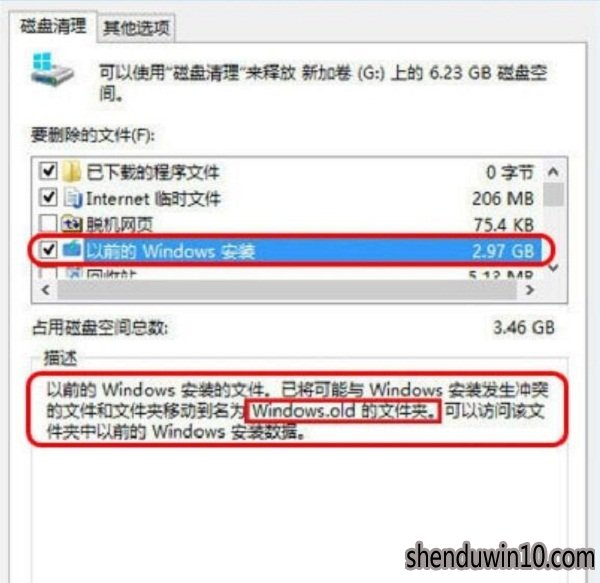
精品APP推荐
思维快车 V2.7 绿色版
地板换色系统 V1.0 绿色版
清新绿色四月日历Win8主题
u老九u盘启动盘制作工具 v7.0 UEFI版
翼年代win8动漫主题
Doxillion V2.22
EX安全卫士 V6.0.3
点聚电子印章制章软件 V6.0 绿色版
优码计件工资软件 V9.3.8
Ghost小助手
风一样的女子田雨橙W8桌面
Process Hacker(查看进程软件) V2.39.124 汉化绿色版
淘宝买家卖家帐号采集 V1.5.6.0
海蓝天空清爽Win8主题
foxy 2013 v2.0.14 中文绿色版
PC Lighthouse v2.0 绿色特别版
游行变速器 V6.9 绿色版
彩影ARP防火墙 V6.0.2 破解版
慵懒狗狗趴地板Win8主题
IE卸载工具 V2.10 绿色版
- 专题推荐
- 深度技术系统推荐
- 1深度技术Ghost Win10 x64位 多驱动纯净版2019V08(绝对激活)
- 2深度技术Ghost Win10 X32位 完美装机版2017.09月(免激活)
- 3萝卜家园Windows11 体验装机版64位 2021.09
- 4深度技术 Ghost Win10 x86 装机版 2016年05月
- 5深度技术 Ghost Win10 32位 装机版 V2016.09(免激活)
- 6深度技术Ghost Win10 X32增强修正版2017V01(绝对激活)
- 7深度技术Ghost Win10 x64位 完美纯净版2019年05月(无需激活)
- 8深度技术Ghost Win10 x64位 特别纯净版v2018.01(绝对激活)
- 9深度技术Ghost Win10 X64 精选纯净版2021v03(激活版)
- 10深度技术Ghost Win10 (64位) 经典装机版V2017.07月(免激活)
- 深度技术系统教程推荐

